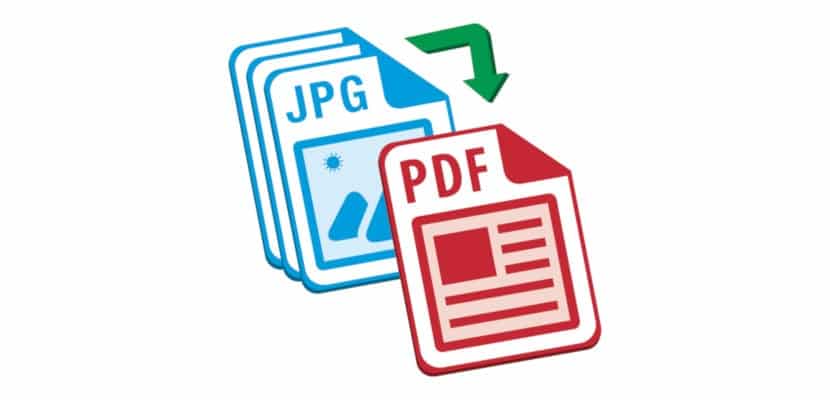
Meie nutitelefonist on saanud parim ja mõnikord ka ainus tööriist, mis meie käsutuses on, et jäädvustada neid hetki, mida nende ilu või emotsiooni tõttu soovime tulevikus meenutada. Mõnel juhul võime olla sunnitud neid fotosid teistele inimestele jagama, kuid me ei taha seda teha algses resolutsioonis.
Peamine põhjus, miks pilte ei taheta nende algses resolutsioonis jagada, pole keegi muu, kui võimalikud kasutusviisid, mida saab pildile hiljem anda. Piltide väärkasutamise vältimiseks võime lisada vesimärgi, mis mõnikord on pildi tulemus kole. Või saame teisendage see PDF-vormingusse.
PDF-vorming on muutunud Interneti standardiks, olles kõige laialdasemalt kasutatav dokumendivorming, kuna see ühildub kõigi operatsioonisüsteemidega algupäraselt, ilma et meid oleks sunnitud nende avamiseks ühtegi rakendust installima. Kui te ei soovi oma fotodele vesimärki lisada, näitame selles artiklis, kuidas saame teisendada pilt PDF-failiks et saaks seda jagada.
Windows 10 pakub meile loomulikult võimalust pilte sellesse vormingusse teisendada ilma keerulisi toiminguid tegema, kuna teisendamine toimub printimisvaliku kaudu. Siin me näitame teile kuidas pilti teisendada PDF-failiks Windows 10-ga.

Kõigepealt peame pildi avama, klõpsates sellel kaks korda. Kui meil pole vaikimisi pildiredaktorit seatud, avaneb pilt rakendusega Photos. Järgmisena peame minema printimisvalikud, mis asub rakenduse paremas ülanurgas ja mida esindab printer.

Seejärel ilmub printimisvalikutega dialoogiboks. Jaotises Printer peame klõpsama rippmenüül ja valima Microsoft Trüki PDF-faili. Järgmised võimalused võimaldavad meil kindlaks teha soovitud paberi suuruse trükkima foto koos lehe veeristega, kuhu me läheme printige see välja.
Lõpuks klõpsake nuppu Prindi ja valige kataloog, kuhu tahame Windows 10 genereerib koos pildiga PDF-vormingus faili mille oleme varem välja valinud.